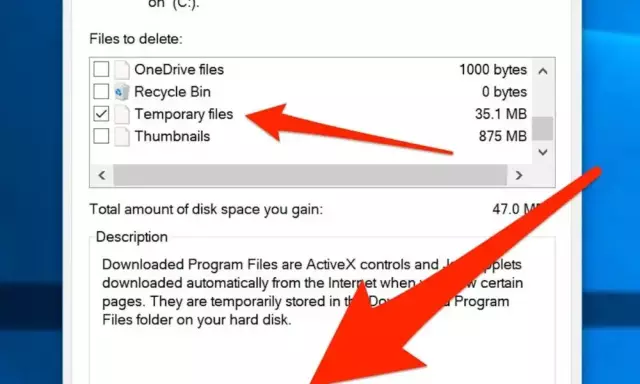- Autor Lauren Nevill [email protected].
- Public 2023-12-16 18:55.
- Ostatnio zmodyfikowany 2025-01-23 15:23.
Pamięć podręczna to zbiór różnych plików tymczasowych zapisanych ze stron internetowych na dysku twardym komputera w celu szybkiego dostępu do tych plików. W przeglądarce Mozilla Firefox pamięć podręczna jest przechowywana w specjalnych profilach oprogramowania, do których można uzyskać dostęp na różne sposoby.

Instrukcje
Krok 1
Najszybszym sposobem wyświetlenia pamięci podręcznej przeglądarki Mozilla Firefox jest wpisanie about: cache lub about: cache? Device = disk w pasku adresu, w którym wprowadzane są adresy URL witryny. Po wprowadzeniu polecenia naciśnij klawisz Enter. Na ekranie wyświetli się katalog z plikami pamięci podręcznej przeglądarki, który możesz uruchomić w zwykły sposób za pomocą myszy lub klawiatury. Możesz także kopiować lub usuwać pliki za pomocą menu kontekstowego.
Krok 2
Istnieje również sposób na znalezienie pamięci podręcznej przeglądarki Firefox bezpośrednio z powłoki Microsoft Windows. Kliknij przycisk „Start” iw menu, które się otworzy, w polu „Znajdź programy i pliki” wpisz polecenie:% APPDATA% MozillaFirefoxProfiles. Po wprowadzeniu naciśnij klawisz Enter. Na ekranie zostanie wyświetlony folder z profilami. Otwórz dowolny folder, na przykład domyślny, aby wyświetlić pamięć podręczną przeglądarki za pomocą Eksploratora plików.
Krok 3
Inne systemy operacyjne mają następujące ścieżki dostępu do pamięci podręcznej Mozilla Firefox. Apple Mac OS: ~ / Library / Mozilla / Firefox / Profiles / Linux: ~ /.mozilla / firefox // W zależności od wersji przeglądarki Mozilla Firefox pamięć podręczna może znajdować się w folderze Cache lub folderze profilu.
Krok 4
Ponadto istnieje rozszerzenie CacheViewer dla przeglądarki Firefox do przeglądania plików znajdujących się w pamięci podręcznej. Możesz go pobrać bezpośrednio z przeglądarki, klikając poniższy link:
Krok 5
Jeśli polecenie about: cache wyświetla komunikat o błędzie z tekstem Pamięć podręczna jest wyłączona lub folder pamięci podręcznej jest pusty, musisz włączyć zapisywanie plików na dysku. Aby to zrobić, wybierz zakładkę "Narzędzia" na pasku menu, a następnie pozycje "Opcje" i "Zaawansowane". Na karcie „Pamięć offline” w specjalnym polu wprowadź żądaną wartość pamięci podręcznej w megabajtach. Ta ilość dysku twardego zostanie przekazana przeglądarce Mozilla Firefox w celu zapisania plików tymczasowych.